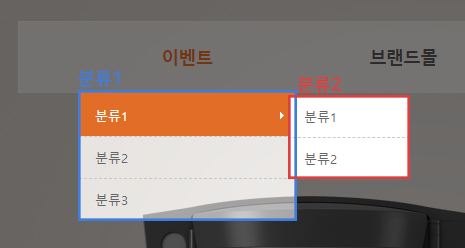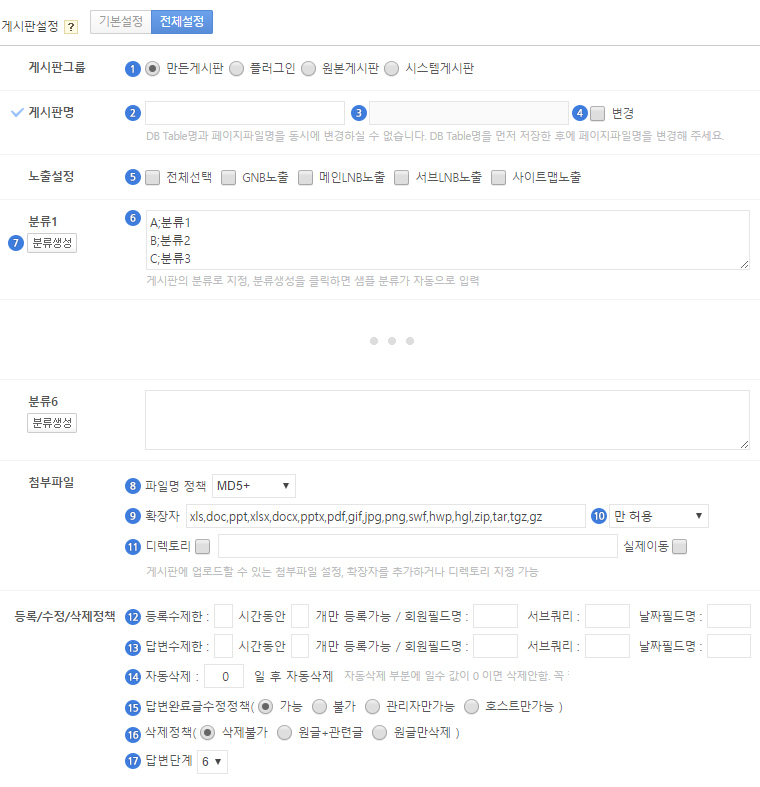
① 게시판그룹
1) 만든게시판 : 사용자가 등록하는 게시판들의 그룹입니다. 게시판을 자유롭게 등록/삭제할 수 있습니다.
2) 플러그인 : 기본 게시판 기능 외에, 맞춤 기능이 들어있는 게시판들의 그룹입니다.
3) 원본게시판 : 설치시 기본으로 제공하는 사용자 게시판들의 그룹입니다. 원본게시판으로 체크 후 등록하면 삭제할 수 없습니다.
4) 시스템게시판 : 홈페이지의 유지/관리를 위해 필수요소가 되는 게시판들의 그룹입니다. 이 그룹의 게시판을 삭제하면 홈페이지가 정상 작동하지 않습니다.
② 게시판명
게시판명을 입력하세요.
③ DB Table명
게시판 고유의 DB Table명이 게시판등록시 자동으로 지정됩니다.
중복된 DB Table명은 사용할 수 없으니 변경이 필요한 경우에는 이미 존재하는 DB Table명들을 확인한 뒤 입력하세요.
④변경에 체크하면 DB Table명 입력상자가 활성화됩니다.
⑤ 노출설정
게시판을 노출시킬 위치를 선택하세요.
1) 전체선택 : GNB, 메인LNB, 서브LNB, 사이트맵에 모두 노출됩니다.
2) GNB노출 : GNB영역에 노출됩니다.

3) 메인LNB노출 : 메인페이지의 LNB영역에 노출됩니다.
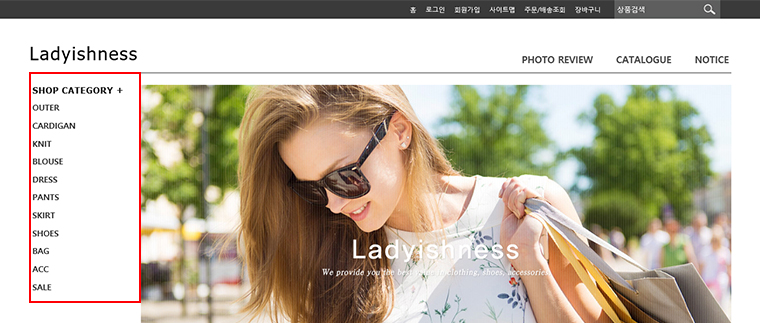
4) 서브LNB노출 : 서브페이지의 LNB영역에 노출됩니다.
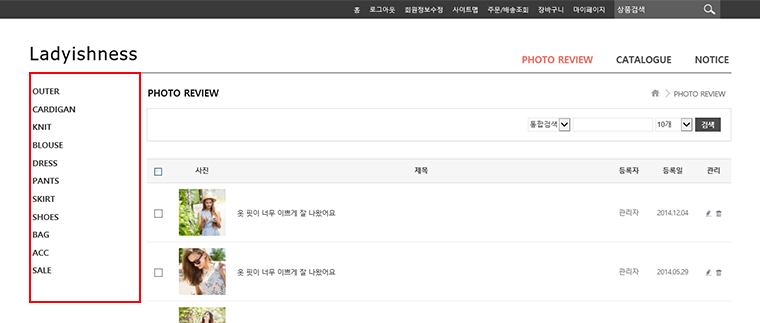
5) 사이트맵노출 : 사이트맵 페이지에 노출됩니다. (도메인/insiter.php?design_file=sitemap.php에서 확인하세요.)

⑥ 분류1~6
1) 세미콜론(;) 기호를 기준으로 왼쪽에는 고유의 코드명을 알파벳으로 적고, 세미콜론(;) 기호를 기준으로 오른쪽에는 분류명을 입력하세요.
2) 여러 분류를 등록할 때에는 엔터로 줄바꿈하세요.
3) ⑦분류생성 버튼을 클릭하면 샘플분류가 입력됩니다. 입력한 상태로 저장하면 해당 게시판의 하위로 분류가 등록됩니다.
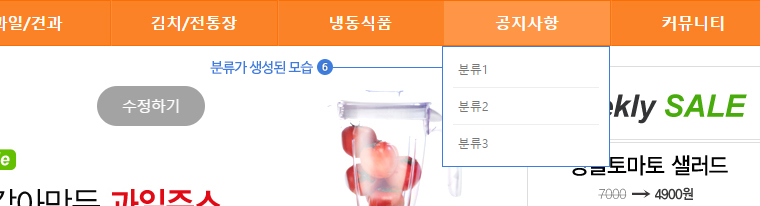
⑧ 첨부파일 - 파일명정책
게시판에 첨부하는 파일의 이름을 어떤식으로 지정할 것인지 선택하세요.
⑨ 첨부파일 - 확장자
첨부파일의 확장자를 입력한 뒤, 해당 확장자의 파일첨부를 허용할 것인지, 허용하지 않을 것인지를 ⑩에서 선택하세요.
⑪ 첨부파일 - 디렉토리
첨부하는 파일이 저장될 경로를 입력하세요.
주의!! 디렉토리를 잘못 지정할 경우 홈페이지에 심각한 문제가 발생할 수 있으며 복구가 불가능합니다.
⑫ 등록/수정/삭제정책 - 등록수제한
한 회원이 해당 게시판에 몇시간동안 최대 몇개의 게시물을 등록할 수 있는지를 입력하세요.
시간이 아니라 날짜로 제한하시려면 시간 입력상자에 숫자 대신 T를 입력하세요.
시간 제한을 주지 않으려면 0을 입력하세요.
⑬ 등록/수정/삭제정책 - 답변수제한
한 회원이 해당 게시판에 몇시간동안 최대 몇개의 답변을 등록할 수 있는지를 입력하세요.
⑭ 등록/수정/삭제정책 - 자동삭제
해당 게시판의 게시물이 몇일 후 자동으로 삭제될 것인지를 입력하세요.
자동삭제 기능을 이용하지 않으려면 0을 입력하세요.
⑮ 등록/수정/삭제정책 - 답변완료글수정정책
답변이 등록된 게시물의 수정을 불가능하게 하려면 불가에 체크하세요.
⑯ 등록/수정/삭제정책 - 답변완료글삭제정책
1) 삭제불가 : 답변이 등록된 게시물의 삭제를 불가능하게 하려면 체크하세요.
2) 원글+관련글 : 답변이 등록된 게시물과 답글을 전부 삭제 가능하게 하려면 체크하세요.
3) 원글만삭제 : 답변이 등록된 게시물자체만(원글만) 삭제 가능하게 하고, 답변은 삭제를 불가능하게 하려면 체크하세요.
⑰ 등록/수정/삭제정책 - 답변단계
답변글에 또 다시 답변을 등록하는 것을 가능하게 하려면 원하는 단계를 선택하세요.
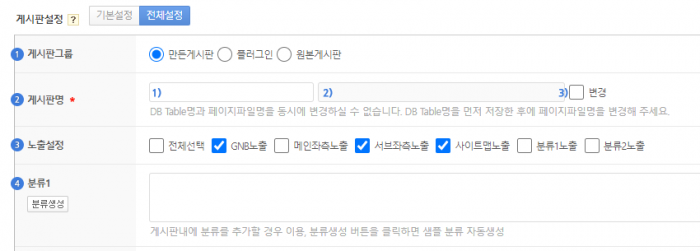
① 게시판그룹
1) 만든게시판 : 사용자가 등록하는 게시판들의 그룹입니다. 게시판을 자유롭게 등록/삭제할 수 있습니다.
2) 플러그인 : 기본게시판 기능 외에 맞춤 기능이 들어있는 게시판들의 그룹입니다.
3) 원본게시판 : 설치시 기본으로 제공하는 사용자 게시판들의 그룹입니다. 원본 게시판으로 체크 후, 등록하면 삭제할 수 없습니다.
②게시판명
1) 사용할 게시판의 이름을 입력하세요.
2) DB Table명 : 게시판 고유의 DB Table명이 게시판등록시 자동으로 지정됩니다.
중복된 DB Table명은 사용할 수 없으니 변경이 필요한 경우에는 이미 존재하는 DB Table 명들을 확인한 뒤 입력하세요.
3) 변경 : 체크박스를 체크하면 Db Table명 입력상자가 활성화됩니다.
③ 노출설정 (노출설정 매뉴얼 : https://bos.kr/kwa-manual_v-1711)
게시판을 노출시킬 위치를 선택하세요.
1) 전체선택 : GNB, 메인LNB, 서브LNB, 사이트맵에 모두 노출됩니다.
2) GNB노출 : GNB영역에 노출됩니다.
3) 메인좌측노출 : 메인페이지의 LNB영역에 노출합니다.
4) 서브좌측노출 : 서브페이지의 LNB영역에 노출합니다.
사이트에 따라 서브페이지의 좌측이 아닌 탭형(LNB가 가로로 길게 펼쳐진 형태)으로 되어 있을 수 있습니다.
5) 사이트맵 노출 : 사이트맵 페이지에 노출합니다.
6) 분류1, 2 노출 : 게시판에 등록한 분류1 또는 분류2를 노출합니다.
분류2만 노출되는 것은 불가하며 분류1을 노출해야 분류2도 노출이 가능합니다.
④ 분류1~6
- 세미콜론(;) 기호를 기준으로 왼쪽에는 고유의 코드명을 알파벳으로 적고, 세미콜론(;) 기호를 기준으로 오른쪽에는 분류명을 입력하세요.
- 여러 분류를 등록할 때는 엔터로 줄바꿈을 해주세요.
- [분류생성]버튼을 클릭하면 샘플분류가 입력됩니다. 입력한 상태로 저장하면 해당 게시판의 하위로 분류가 등록됩니다.
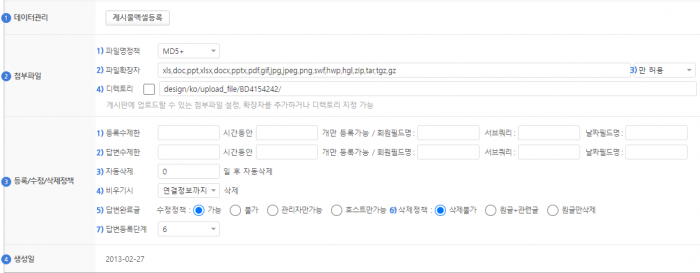
① 데이터관리
엑셀을 활용하여 게시물을 일괄로 업로드할 수 있는 기능입니다.
▶게시물엑셀등록 : https://bos.kr/kwa-help_v-179
② 첨부파일
1) 파일명정책 : 게시판에 첨부하는 파일의 이름을 어떤 식으로 저장할 것인지 선택하세요.
2) 파일확장자 : 첨부파일의 확장자를 입력한 뒤, 해당 확장자의 파일첨부를 허용할 것인지, 허용하지 않을 것인지를 3)에서 선택하세요.
4) 디렉토리 : 첨부하는 파일이 저장될 경로를 입력하세요.
* 주의 디렉토리를 잘 못 지정할 경우, 홈페이지에 심각한 문제가 발생할 수 있으며 복구가 불가능합니다.
③ 등록/수정/삭제정책
1) 등록수제한 : 한 회원이 해당 게시판에 몇 시간 동안 최대 몇 개의 게시물을 등록할 수 있는 지를 입력하세요.
시간이 아니라 날짜로 제한하시려면 시간 입력상자에 숫자대신 T를 입력하세요.
2) 답변수제한 : 한 회원이 해당 게시판에 몇 시간 동안 최대 몇 개의 답변을 등록할 수 있는 지를 입력하세요.
3) 자동삭제 : 해당 게시판의 게시물이 며칠 후 자동으로 삭제될 것인지를 입력하세요.
자동삭제 기능을 이용하지 않으려면 0을 입력하세요.
4) 비우기시 : 게시물 비우기 또는 자동삭제시 게시물만 빠르게 삭제되도록 하려면 '게시물만'으로 선택.
답글/댓글/첨부를 하나라도 사용하는 게시판은 기본값을 유지하시기를 권장합니다.
5) 답변완료글-수정정책
- 가능 : 답변이 등록된 게시물의 수정을 가능하게 하려면 '가능'에 체크해주세요.
- 불가 : 답변이 등록된 게시물의 수정을 불가하게 하려면 '불가'에 체크해주세요.
- 관리자만 가능 : 답변이 등록된 게시물의 수정을 관리자만 가능하게 하려면 '관리자만 가능'에 체크해주세요.
-호스트만 가능 : 답변이 등록된 게시물의 수정을 호스트만 가능하게 하려면 '호스트만 가능'에 체크해주세요.
6) 답변완료글-삭제정책
- 삭제불가 : 답변이 등록된 게시물의 삭제를 불가능하게 하려면 체크하세요.
- 원글+관련글 : 답변이 등록된 게시물과 답글을 전부 삭제 가능하게 하려면 체크하세요.
- 원글만삭제 : 답변이 등록된 게시물 자체(원글)만 삭제 가능하게 하고, 답변은 삭제를 불가능하게 하려면 체크하세요.
7) 답변등록단계 : 답변 글에 또 다시 답변을 등록하는 것을 가능하게 하려면 원하는 단계를 선택하세요.
④ 생성일
게시판이 최초 생성된 일자를 보여줍니다.